
Все компьютеры имеют обратную совместимость, но это может привести к проблемам. Игры, разработанные для DOS или даже более ранних версий Windows, могут некорректно работать в современных версиях Windows без некоторых настроек.
Мы расскажем вам об основных вещах, которые вам нужно знать при устранении неполадок в играх - многое из этого применимо, даже если вы покупаете старые игры в Steam.
Использовать DOSBox для игр DOS
Большинство игр для DOS не будут работать в современных версиях Windows, если вы попытаетесь запустить их из командной строки. Командная строка не предоставляет полноценную среду DOS, которая имитирует низкоуровневый доступ к картам Sound Blaster и всем остальным вещам, от которых зависят игры DOS.
Чтобы запускать старые игры DOS в современных версиях Windows, просто установите DOSBox. DOSBox также доступен для Mac и Linux, поэтому вы можете запускать классические игры DOS на любой операционной системе ПК. Версии DOSBox также были перенесены на Android и iOS.
Для начала, запустите DOSBox и смонтируйте в нем каталог игры DOS . Затем вы можете использовать DOSBox, как если бы вы использовали старый компьютер с DOS. Если игра не работает должным образом, выполните поиск в Google по названию игры, а также по запросу «DOSBox», и вы найдете советы от других пользователей, которые это настраивали.
DOSBox настолько хорош, что многие старые игры для DOS, продаваемые на таких сайтах, как Steam и GOG, предварительно настроены для работы с DOSBox, что позволяет вам играть в них, не выполняя никаких настроек самостоятельно. Если у вас есть старые игры, вам не нужно покупать их снова - просто настройте DOSBox.

Запустить от имени администратора
Некоторые старые игры необходимо запускать от имени администратора, и они не будут работать должным образом, если будут запущены под стандартной учетной записью пользователя Windows с ограниченными правами.
Чтобы запустить старую игру от имени администратора, если она не работает должным образом, щелкните ее ярлык или файл .exe правой кнопкой мыши и выберите «Запуск от имени администратора». Не делайте этого, если можете - лучше запускать игры в обычном режиме, если они этого не требуют.
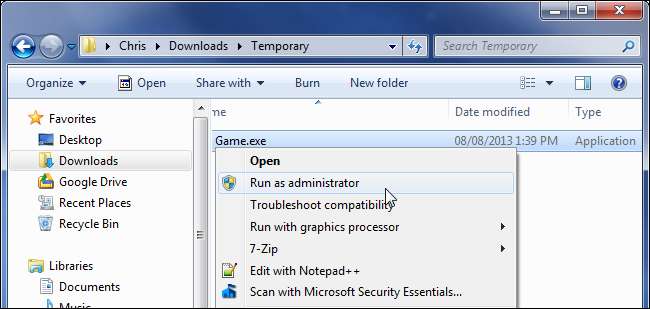
Если игра требует, чтобы она запускалась от имени администратора, вы можете настроить ее всегда на запуск от имени администратора. Щелкните правой кнопкой мыши ярлык игры, выберите «Свойства» и перейдите на вкладку «Совместимость». Установите флажок Запускать эту программу от имени администратора, и игра всегда будет запускаться от имени администратора.
Настроить параметры совместимости с Windows
В Windows есть настройки режима совместимости, которые позволяют заставить игры думать, что они работают в предыдущих версиях Windows. Это может быть полезно, если игра, которая правильно работала в предыдущих версиях Windows - будь то Windows XP или Windows 95 - дает сбой или просто не запускается правильно.
Чтобы получить доступ к этим настройкам, щелкните правой кнопкой мыши ярлык игры, выберите «Свойства» и выберите вкладку «Совместимость». Включите режим совместимости и установите для него предыдущую версию Windows, которая работала с игрой.
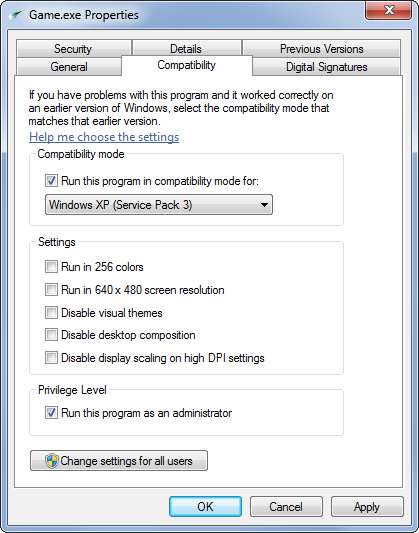
Обновите драйверы графики
Обновление графических драйверов вряд ли решит проблемы со старыми играми, но в новых играх могут возникнуть проблемы или они будут работать медленно, если вы используете старые графические драйверы. Вам следует регулярно обновляйте графические драйверы если вы играете в игры на своем ПК. Производители графического оборудования постоянно обновляют свои драйверы и оптимизируют их для новых игр.
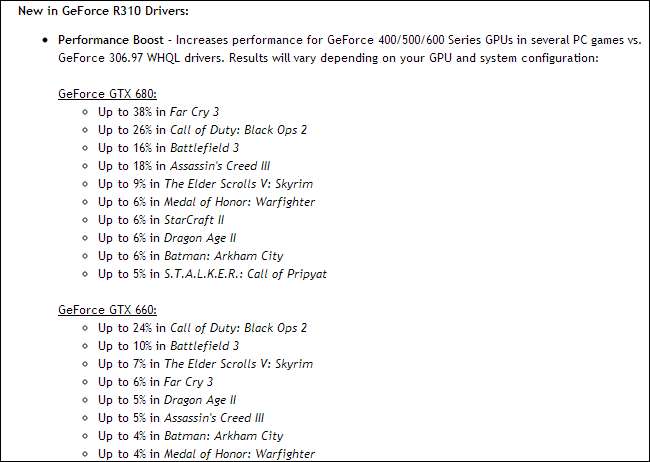
Установить официальные патчи
Если вы вытащили из шкафа диски с компьютерной игрой десятилетней давности, вы, вероятно, захотите исправить ее, прежде чем играть. Загрузите последние официальные исправления с сайта разработчика и установите их. Мы надеемся, что это исправит проблемы с современными версиями Windows, а также другие ошибки, которые могут быть включены в игру. Современные игры часто автоматически обновляются с помощью встроенных средств обновления, а старые игры - нет.
Редактировать файлы конфигурации
Многие игры имеют специальные параметры, которые можно найти только в их файлах конфигурации. Например, многие старые игры могут не предоставлять опцию для современных разрешений экрана, таких как 1920 × 1080, в меню параметров видео. Вместо того, чтобы играть в игру с более низким разрешением и некачественной графикой, вы часто можете открыть один из файлов конфигурации игры и указать необходимое разрешение - хотя разрешение может быть недоступно в меню, оно может работать правильно, если вы введете это в файлах конфигурации вручную. Найдите нужные вам изменения в Google или воспользуйтесь Вики по компьютерным играм для информации, относящейся к отдельным играм.
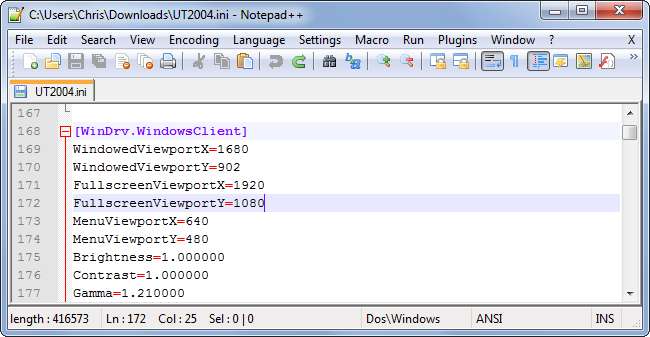
Установите созданные фанатами моды и патчи
Некоторые игры выпускаются до того, как они были готовы, или разработчик больше не поддерживает их. В некоторых случаях разработчик мог прекратить деятельность более десяти лет назад и даже не существовать. Для любимых старых игр вы часто можете улучшить свой игровой процесс, установив созданные фанатами патчи, которые изменяют игру и улучшают ее, исправляя ошибки, обновляя ее для работы в современных версиях Windows и даже добавляя и исправляя контент. что разработчики так и не успели добавить.
Вот несколько примеров патчей, созданных фанатами, которые имеют большое значение:
- В НовыйТемный патч для Thief II и System Shock 2, что позволяет играм работать с гораздо более высоким разрешением и устраняет другие проблемы с современными версиями Windows.
- В Неофициальный патч для Vampire the Masquerade: Bloodlines, который все еще обновляется через девять лет после выпуска игры и исправляет многие ошибки, обнаруженные в этой преждевременно выпущенной игре.
- В Восстановленный контент мод для Star Wars: Knights of the Old Republic II, в котором исправлены ошибки и добавлены целые области, найденные в файлах игры, что делает их доступными для игры.
- DSfix для Dark Souls, который открывает разрешение игры и позволяет вам играть в игру с разрешением 1920 × 1080 вместо разрешения по умолчанию 1024 × 768.
- Множество сторонних движков для оригинальных игр DOOM, которые позволяют вам играть в них с улучшенной графикой и элементами управления в различных операционных системах.
Это должно дать вам представление о том, что возможно, даже если разработчики не предоставляют фанатам инструменты для изменения и улучшения своих игр. У любимых старых игр часто есть сообщества, посвященные их исправлению и улучшению, не говоря уже обо всем оригинальном контенте, созданном фанатами. Поклонники также создают пакеты текстур для старых игр, улучшающие их графику на современных машинах.
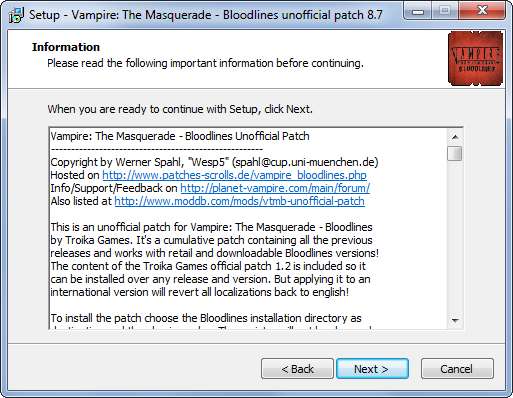
Поиск информации для конкретных игр
Для получения дополнительной информации об устранении неполадок в конкретной игре для ПК перейдите на страницу Вики по компьютерным играм . Это центральное место, где можно найти информацию об устранении проблем в играх. Вам не придется копаться в ветке форума за веткой, чтобы понять, что вам нужно делать.
Управление NVIDIA Optimus на современных ноутбуках
Некоторые современные ноутбуки оснащены графикой как NVIDIA, так и Intel. Графика Intel используется в неигровых целях для экономии заряда аккумулятора, а графика NVIDIA используется в играх для повышения производительности. Это должно происходить автоматически, когда вы открываете игру, но программное обеспечение NVIDIA не обнаруживает автоматически каждую игру. Если у вас есть ноутбук с технологией NVIDIA Optimus и игра работает слишком медленно, возможно, в ней используется графика Intel. Закройте игру и вручную запустите его с графическим оборудованием NVIDIA .
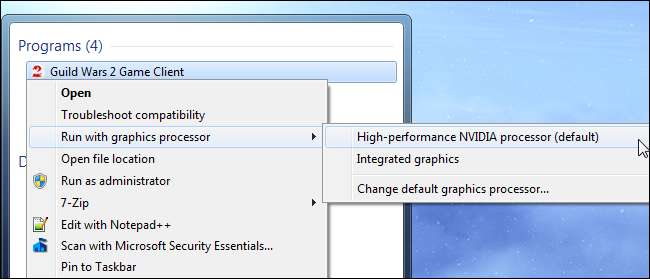
Игры на ПК могут показаться сложными для людей, которые более опытны в использовании консолей. Реальность такова, что современные игры должны работать нормально, без каких-либо дополнительных настроек, в то время как даже многие игры более чем десятилетней давности работают сегодня нормально. Однако иногда вы будете сталкиваться с проблемами, особенно со старыми играми, и обычно можете их исправить, если знаете, что делать и где искать дополнительную информацию.
Кредит изображения: Гильерме Торелли на Flickr







